最近经常在自己的测试服务器上部署项目,也开了好几台测试服务器,都是用最简单的LAMP方案来建站的。毕竟是最简单易用的,LAMP即为 Linux、Web 服务器 (Apache)、 数据库服务器 (MySQL / MariaDB) 和 PHP (脚本语言)。由于我使用的都是Ubuntu 16.04的系统,所以我将记录基于Ubuntu16.04的系统中安装LAMP的过程。在这里我将默认你已经安装好Ubuntu 16.04的系统了。
Apache2 web服务器的安装:
在 Ubuntu Linux 中,web服务器是Apache2,我们可以利用如下命令安装Apache2。
$ sudo apt update$ sudo apt install apache2 -y
当安装完成Apache2的包之后,Apache2的相关服务是启动的,并在重启后自动运行。在某些情况下,如果你的Apache2的服务并没有自动运行和启用,你可以利用如下命令来启用它:
$ sudo systemctl start apache2.service$ sudo systemctl enable apache2.service$ sudo systemctl status apache2.service
如果你开启了Ubuntu的防火墙(ufw),那么你可以使用如下命令来解除web服务器的端口(80和443)限制:
$ sudo ufw statusStatus: active$ sudo ufw allow in 'Apache Full'Rule addedRule added (v6)
好了,这时候你已经可以输入你的服务器的IP地址来访问你的web服务器了,不出意外你会看到Apache2的欢迎页面。
数据库服务器的安装(MySQL Server 5.7):
MySQL 和 MariaDB 都是 Ubuntu 16.04 中的数据库服务器。 MySQL Server 和 MariaDB Server的安装包都可以在Ubuntu 的默认软件源中找到,我们可以选择其中的一个来安装。通过下面的命令来在终端中安装mysql服务器。
$ sudo apt install mysql-server mysql-client
在安装的过程中,它会要求你设置mysql服务器的root账户的密码:
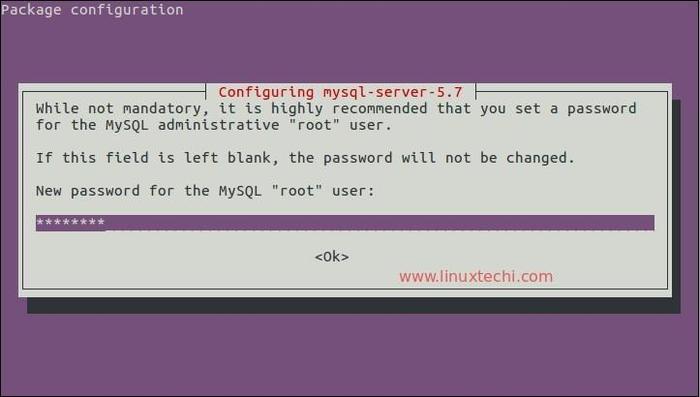
确认root账户的密码,并点击确定。
MySQL 服务器的安装到此已经结束了, MySQL 服务会自动启动并启用。我们可以通过如下的命令来校验 MySQL 服务的状态。
$ sudo systemctl status mysql.service
PHP脚本语言的安装:
由于PHP7已经存在于Ubuntu的软件源中了,在终端中执行如下的命令来安装PHP7
复制代码 代码如下:$ sudo apt install php7.0-mysql php7.0-curl php7.0-json php7.0-cgi php7.0 libapache2-mod-php7.0
在/var/www/html的apache的根目录下创建一个简单的php页面。
$ touch info.php$ vi info.php<?phpphpinfo();?>
在vi中编辑之后保存并退出文件。
现在你可以从 web 浏览器中访问这个页面, 输入 : “http://<Server_IP>/info.php” ,你可以看到如下页面。
如果能看到紫色的PHPINFO页面,说明已经完全安装成功了。
phpMyAdmin的安装:
phpMyAdmin 可以让我们通过它的 web 界面来执行所有与数据库管理和其他数据库操作相关的任务,这个安装包已经存在于 Ubuntu 的软件源中。
利用如下的命令来在 Ubuntu server 16.04 LTS 中安装 phpMyAdmin。
$ sudo apt install php-mbstring php7.0-mbstring php-gettext$ sudo systemctl restart apache2.service$ sudo apt install phpmyadmin
新闻热点
疑难解答